
フォルダー オプションにある「リスト ビューで入力するとき」のレジストリをコマンドで設定することができるバッチファイルの作成方法を説明します。
| 対象OS | Windows 7, Windows 8.1, Windows 10 |
|---|
レジストリの設定箇所を確認する
「リスト ビューで入力するとき」のレジストリの設定箇所は以下の通りです。
| リスト ビューで入力するとき | |
|---|---|
| キー | HKEY_CURRENT_USER\SOFTWARE\Microsoft\Windows\CurrentVersion\Explorer\Advanced |
| 値の名前 | TypeAhead |
| 型 | REG_DWORD |
| 値の内容 |
0 → 入力した項目をビューで選択する【既定】 1 → 検索ボックスに自動的に入力する |
バッチファイルを作成する
「リスト ビューで入力するとき」を「検索ボックスに自動的に入力する」に設定する場合は、以下のバッチを利用します。なお、バッチ実行後は再起動が必要です。

@echo off reg add "HKEY_CURRENT_USER\SOFTWARE\Microsoft\Windows\CurrentVersion\Explorer\Advanced" /v "TypeAhead" /t REG_DWORD /d "1" /f pause exit
「リスト ビューで入力するとき」を「入力した項目をビューで選択する」に設定する(デフォルトに戻す)場合は、以下のバッチを利用します。こちらも同様に実行後は再起動が必要です。
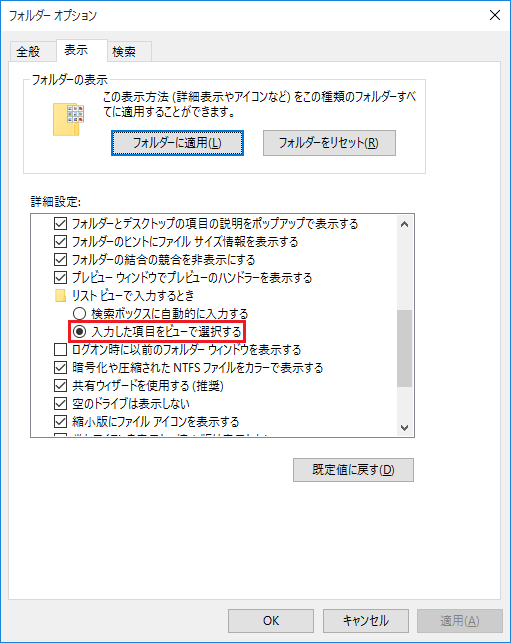
@echo off reg add "HKEY_CURRENT_USER\SOFTWARE\Microsoft\Windows\CurrentVersion\Explorer\Advanced" /v "TypeAhead" /t REG_DWORD /d "0" /f pause exit
よく一緒に読まれている記事
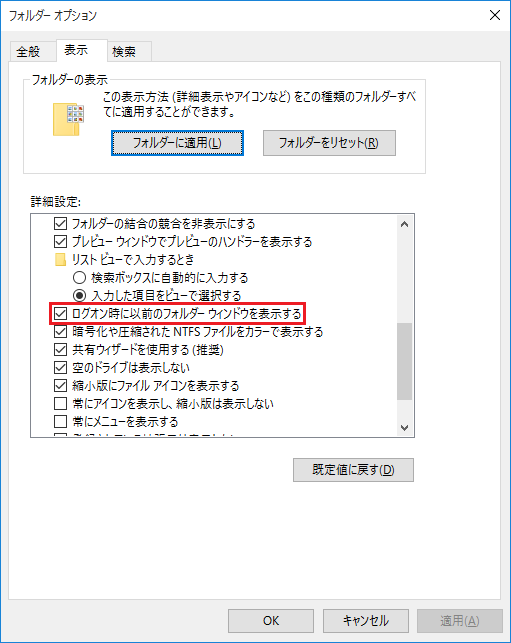
「ログオン時に以前のフォルダー ウィンドウを表示する」のレジストリをコマンドで設定する方法【共通編】
フォルダー オプションにある「ログオン時に以前のフォルダー ウィンドウを表示する」のレジストリをコマンドで設定することができるバッチファイルの作成方法を説明します。
table {
width: 100%;
bor...
